So erstellen Sie einen Textblock
- Klicken Sie auf Maßtext-Registerkarte > Text-Gruppe, und wählen Sie eine der folgenden Optionen:
- Horizontal
- Vertikal
Der Cursor ändert sich, um anzuzeigen, dass Sie sich im Texterstellungsmodus befinden, und die Text-Symbolleiste wird angezeigt.
Sie können die Optionen auf der Symbolleiste verwenden, um den vorgabemäßigen Stil des erstellten Textes anzugeben.
- Wählen Sie beispielsweise Vertikal aus.
- Klicken Sie im Grafikfenster an die Stelle, an der der Text platziert werden soll.
Ein Einfügepunkt wird in Form eines Zeilencursors angezeigt. Dies ist die Position, an der PowerShape den Text erstellt. Wenn Sie vertikalen Text ausgewählt haben, ist der Einfügepunkt horizontal.
- Geben Sie den Text ein.
Die einzelnen Zeichen sind horizontal, wie im Folgenden dargestellt:
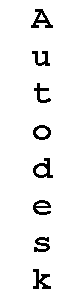
- Wählen Sie Maßtext-Registerkarte > Text-Gruppe > Horizontal aus, um zur Erstellung von horizontalem Text zu wechseln.
- Geben Sie den Text ein.
Während Sie die einzelnen Zeichen eingeben, werden sie auf dem Bildschirm angezeigt und wird ein Gummibandfeld um den Text erstellt. Der Einfügepunkt wird bis zum Ende des Zeichens
 verschoben.
verschoben.
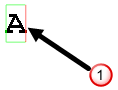 Anmerkung: Wenn das Gummibandfeld um den Textblock angezeigt wird, befinden Sie sich im Texteingabemodus und können den neuen Text eingeben.
Anmerkung: Wenn das Gummibandfeld um den Textblock angezeigt wird, befinden Sie sich im Texteingabemodus und können den neuen Text eingeben.Während Sie weitere Zeichen eingeben, wird das Gummibandfeld vergrößert, um die neuen Zeichen einzuschließen.
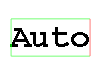
- Um eine neue Textzeile zu erstellen, drücken Sie die EINGABETASTE.
Das Gummibandfeld wird vergrößert, um die zweite Zeile ebenfalls einzuschließen, und der Einfügepunkt wird an den Anfang der nächsten Zeile verschoben.
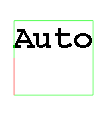 Anmerkung: Die linke untere Ecke des Gummibandfelds verbleibt an der Position, die Sie in Schritt 5 eingegeben haben.
Anmerkung: Die linke untere Ecke des Gummibandfelds verbleibt an der Position, die Sie in Schritt 5 eingegeben haben. - Fahren Sie mit der Eingabe fort.
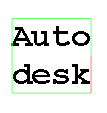 Anmerkung: Zu jedem beliebigen Zeitpunkt während der Erstellung können Sie den Stil des Textes über die Text -Symbolleiste ändern.
Anmerkung: Zu jedem beliebigen Zeitpunkt während der Erstellung können Sie den Stil des Textes über die Text -Symbolleiste ändern.Sie können auch die Vorgabeeinstellungen für Text über das Optionen-Dialogfeld ändern. Weitere Informationen finden Sie unter Vorgabeeinstellungen für Text ändern.
- Um den Texterstellungsmodus zu beenden, klicken Sie auf
 in der Schnellzugriffsleiste.
in der Schnellzugriffsleiste.
Weitere Informationen finden Sie unter Text ändern. Wenn Sie erneut klicken, können Sie mit dem Erstellen eines neuen Textblocks beginnen.